Гиганти друштвених медија попут Фејсбука нису имуни на безбедносна питања. Ако сте недавно приметили неку чудну активност на свом Фацебоок налогу, ваш налог је можда компромитован.

Да ли је то била слика коју се не сећате да сте поставили или промена коју не препознајете у свом фиду? Овај чланак ће вам показати како да знате да ли неко други користи ваш Фацебоок налог.
Преглед садржаја
Знакови да је ваш налог компромитован
Пре него што уђемо у потврду да је неко користио ваш налог, хајде да прво прегледамо нека понашања налога која ће указати на то да је неко на вашем Фацебоок налогу.
Ако наиђете на неке од ових проблема, неко вероватно има приступ вашем налогу:
Ово понашање налога указује на то да неко други користи ваш Фацебоок налог. Наравно, ако сумњате да ваш налог користи неко други, постоје начини да потврдите своје сумње.
Како да видите локације за пријаву на Фејсбуку
Пре него што се разбијете и размислите о томе која би ваша нова лозинка требало да буде и колико времена имате да реагујете, потребно је размотрити још један корак.
Можете да утврдите да ли је неко други користио ваш Фацебоок налог тако што ћете проверити листу уређаја и локација на којима се ваш налог користи. Фацебоок је омогућио ову функцију пре неколико година да би помогао у праћењу ваших пријава и означавању сумњивих сесија.
Имајте на уму да вам Фацебоок неће дати тачну локацију сваког пријављивања или идентитет уљеза. Неки детаљи о локацији могу бити далеко; све зависи од тога где се налазите у свету и локације сервера. Без обзира на то, и даље ћете имати ознаке датума и времена, као и који уређај је навикнут за приступ.
Фацебоок има много подешавања. Често је тешко проћи кроз све њих. Како, на пример, треба да пронађете историју активности на Фејсбуку? Ево како да то урадите.
Преузмите Фацебоок историју са иПхоне-а или Андроид-а
Већина људи користи Фацебоок на својим телефонима, па ево како да проверите историју пријављивања користећи Фацебоок апликацију:
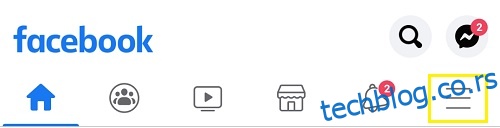
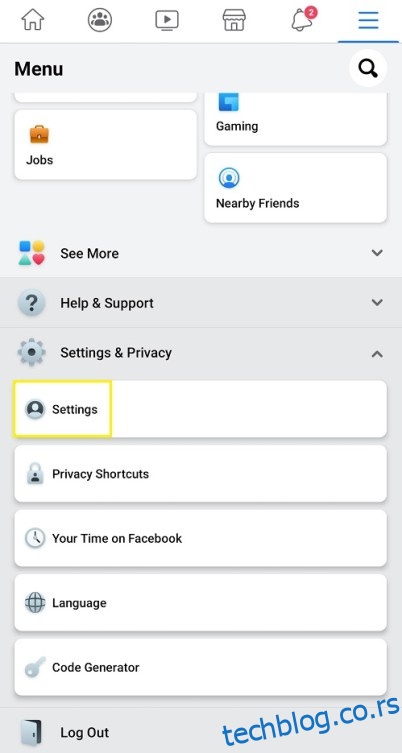
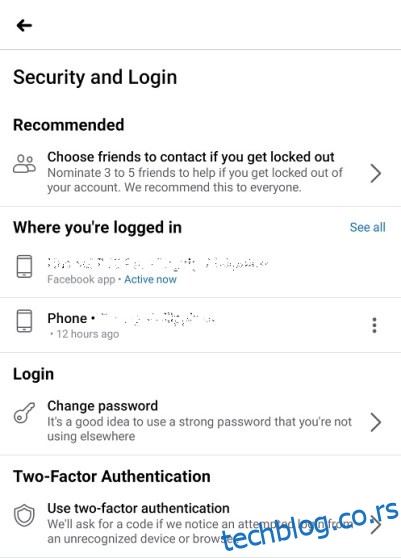
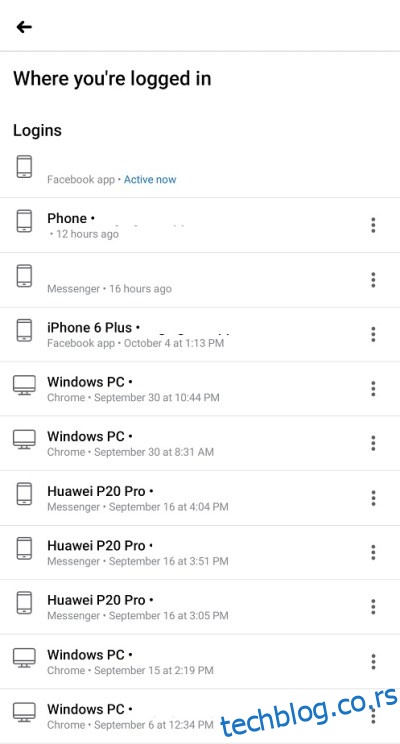
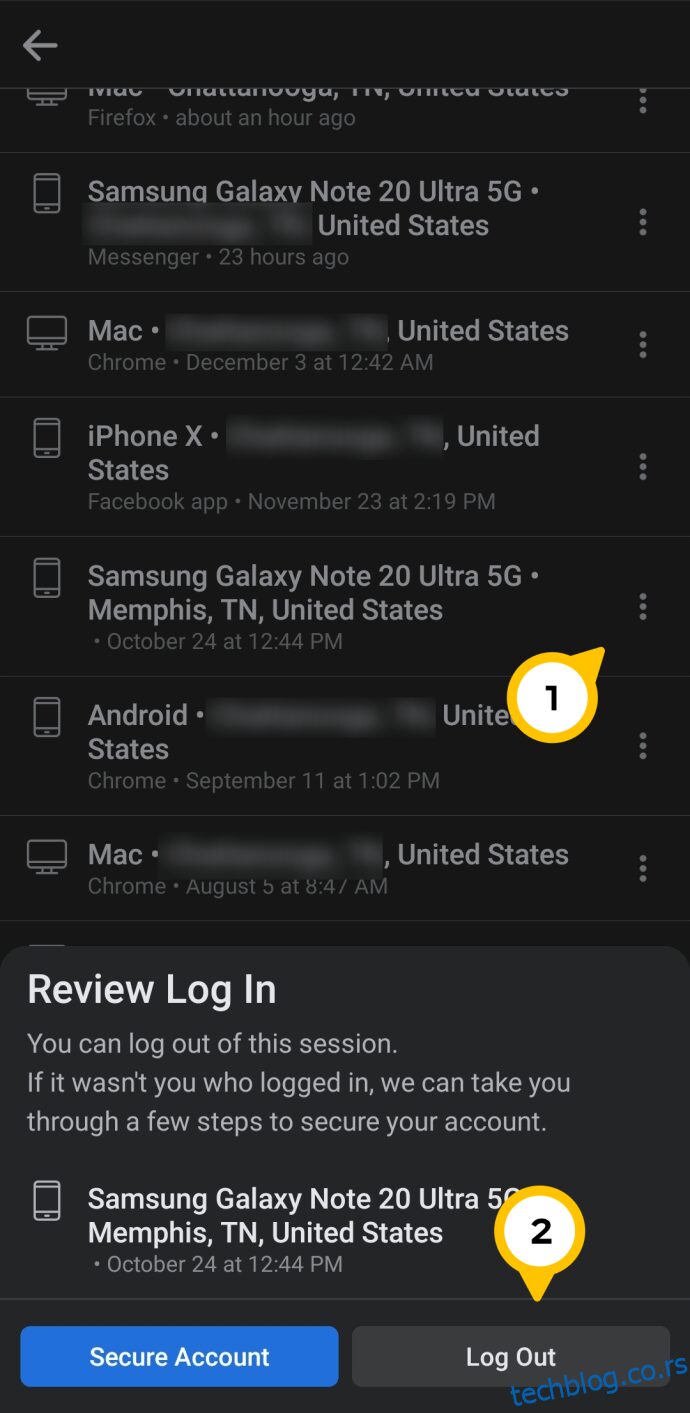
Такође можете да додирнете опцију „Безбедан налог“ на овој страници. Ово дугме ће вас провести кроз промену ваше лозинке и других безбедносних функција Фацебоок-а.
Преузмите Фацебоок историју са ПЦ-а или МАЦ-а
Ако вам је навигација преко Фацебоок веб портала згоднија од апликације, можете да проверите историју пријављивања користећи тај метод.
Општи концепт је исти. С обзиром да веб локација и апликација имају неке значајне разлике у погледу корисничког интерфејса (УИ), најбоље је навести све кораке потребне за веб локацију. Ево шта треба да урадите:

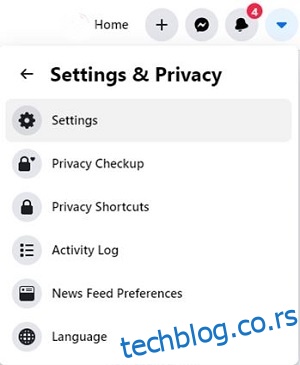
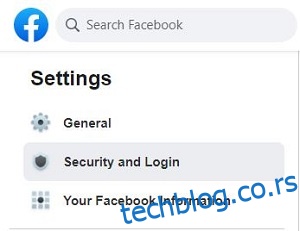
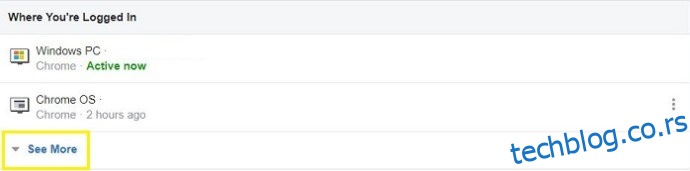
То је све што је потребно за гледање историје Фејсбука са ПЦ-а или Мац-а.
Како се одјавити са уређаја на Фејсбуку
Проналажење сумњивог уређаја или активности може бити довољно лако, али шта треба да урадите када сазнате те информације?
Можете да проверите своју последњу активност на Фацебоок-у помоћу телефона, таблета или рачунара у неколико једноставних корака. Најбољи начин деловања је да се одјавите са уређаја које не препознајете или да се одјавите са сваког уређаја како бисте били додатно безбедни.
То је у потпуности на вама. На срећу, за разлику од неких платформи и веб локација друштвених медија, Фацебоок ће вам дати оба избора. Ево како то радите.
Одјавите се са одређеног уређаја на Фацебоок-у користећи иОС или Андроид
Ако желите да ваши тренутни уређаји буду повезани са Фацебоок-ом, увек се можете лако одјавити са непознатог уређаја.
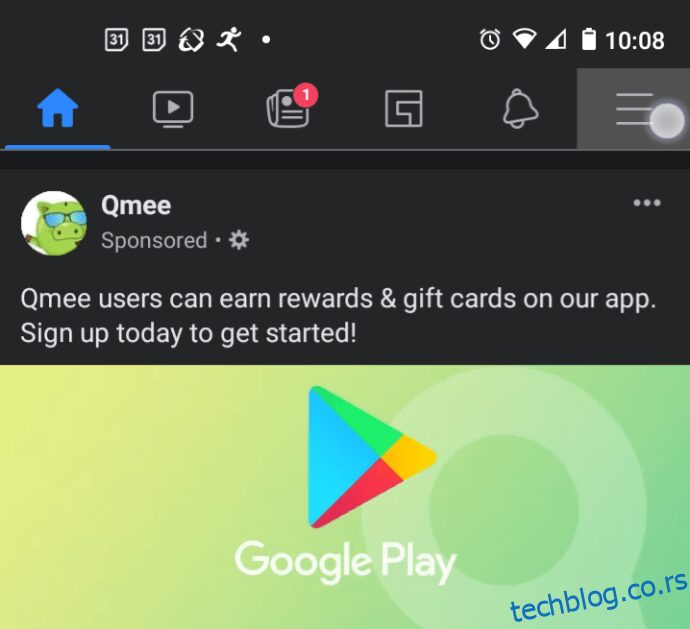
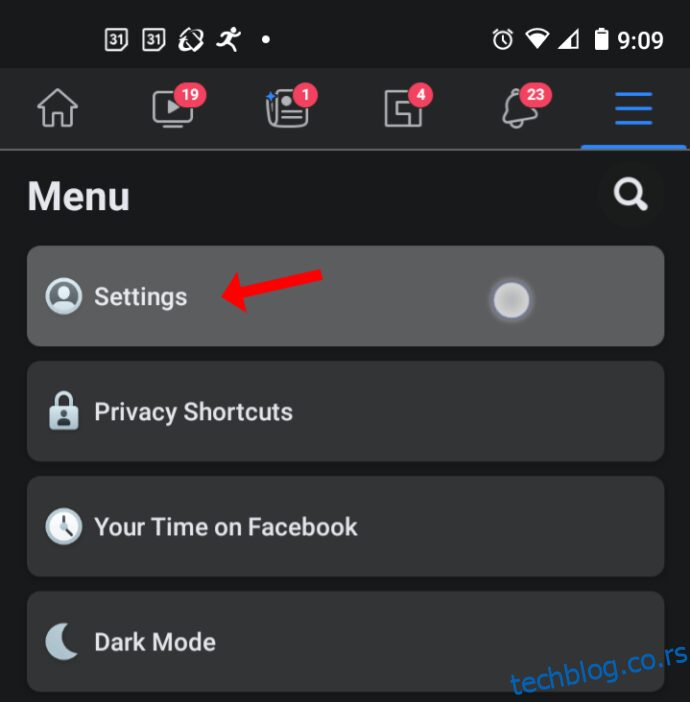

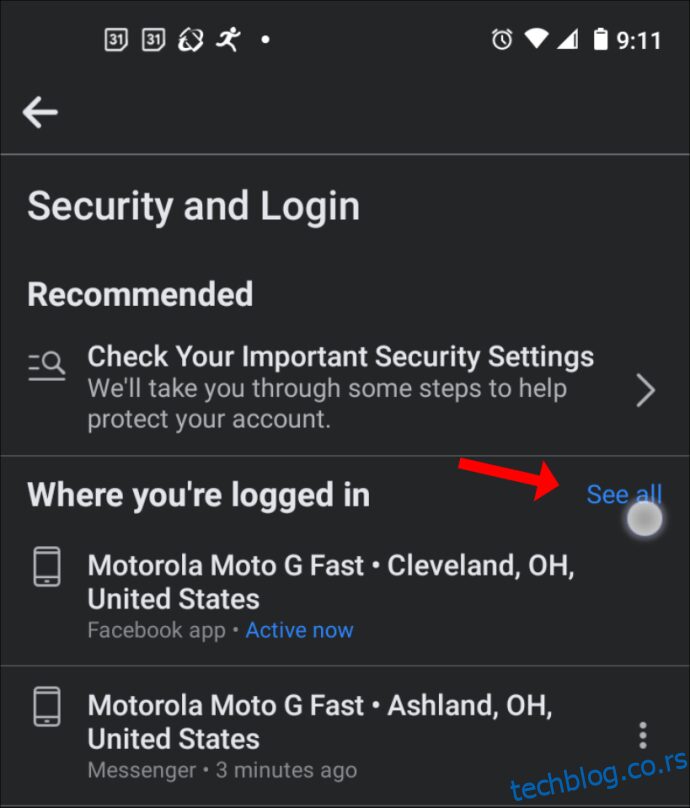
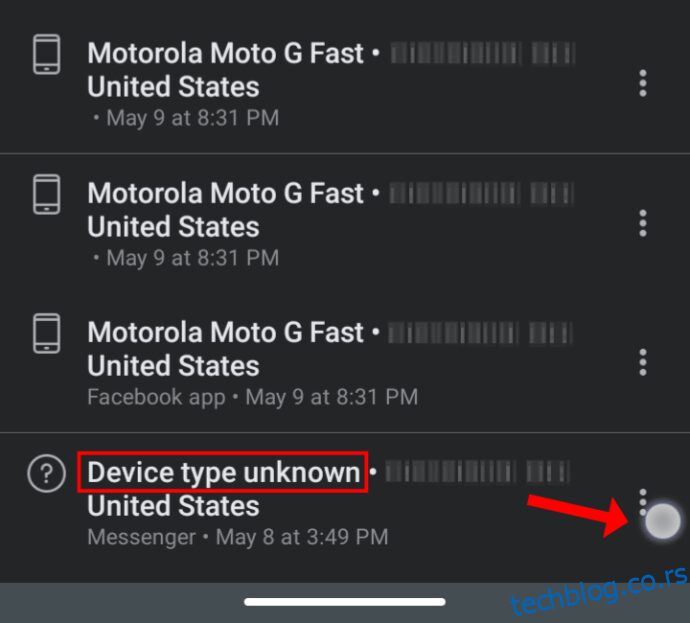
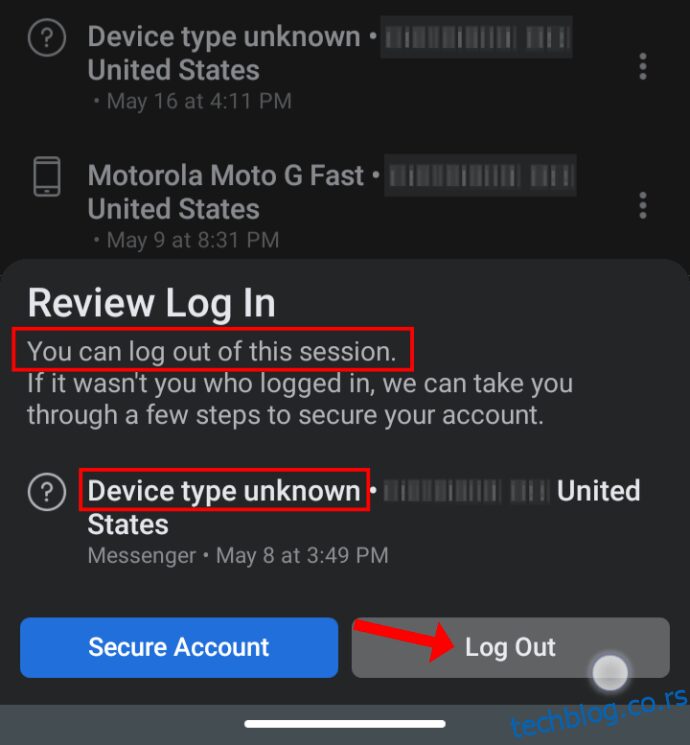
Извођење ових корака ће одмах одјавити корисника са вашег налога. Ако је неко приступио вашем налогу, а ви сте променили своје акредитиве за пријаву, неће моћи поново да се пријаве на ваш налог. Ако се уређај касније поново појави, можда је то један од ваших уређаја, чак и ако се приказује као непознат уређај. Међутим, и даље је могуће да би хакер могао да провали и вашу нову лозинку за пријаву.
Одјавите се са свих уређаја одједном на Фацебоок-у са иПхоне-а или Андроид-а
Ако је једини уређај који користите за повезивање на мрежу ваш паметни телефон или га више волите, одјава са свих уређаја на Фацебоок-у је најбољи пут.
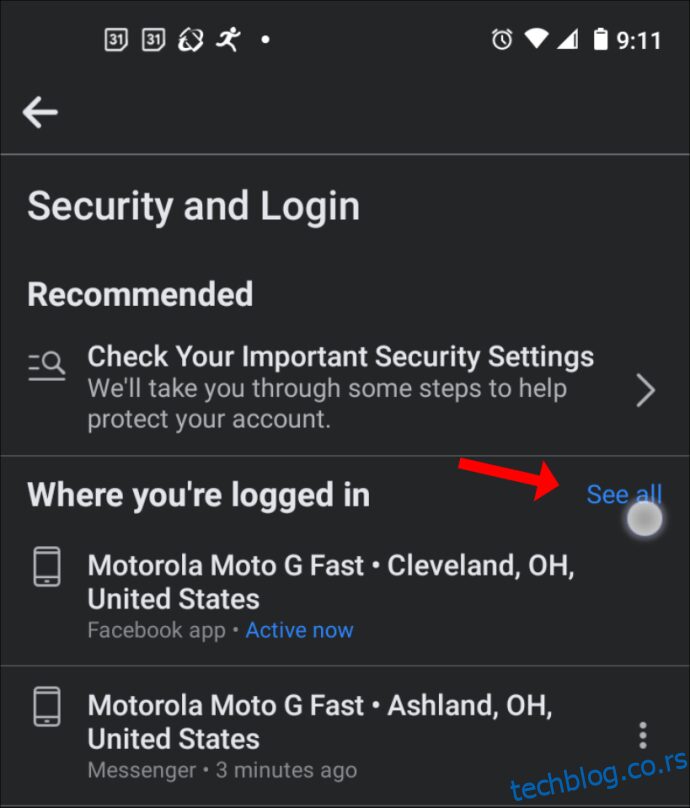
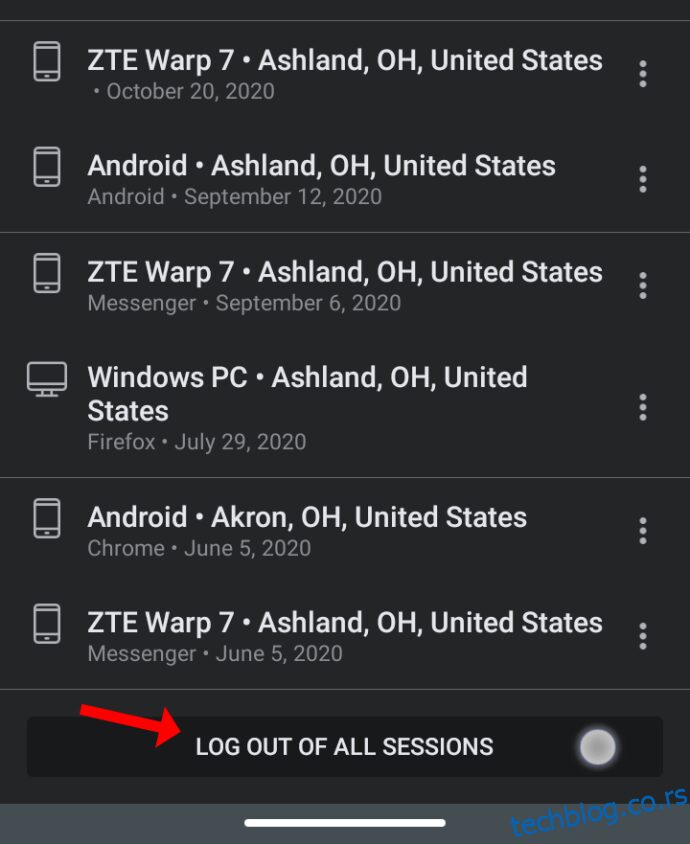
Фацебоок вас аутоматски одјављује из свих сесија на листи, осим ваше тренутне сесије.
Одјавите се са свих уређаја одједном на Фацебоок-у са ПЦ-а или МАЦ-а
Можете се одјавити са свих сесија одједном или појединачно приступањем Фацебоок веб порталу. Ако сте забринути због одређених чудних активности на свом профилу, морате да урадите следеће на свом Мац-у или ПЦ-у:
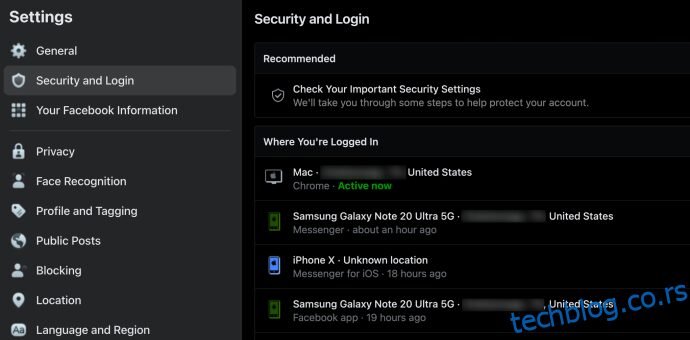
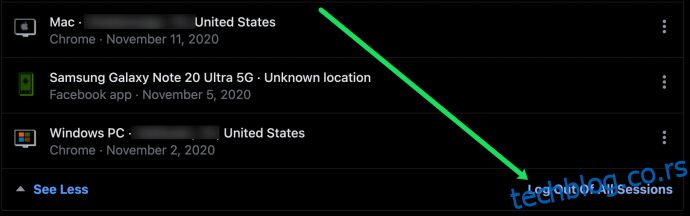
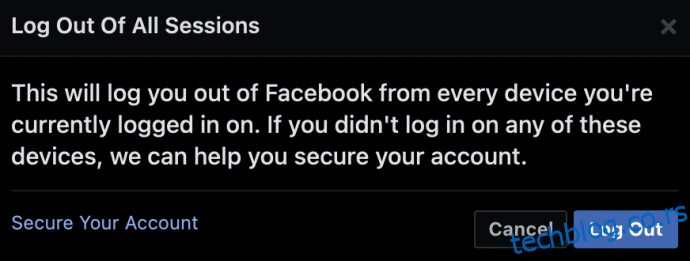
Одјавите се са одређеног уређаја на Фацебоок-у користећи ПЦ или Мац
Ако сматрате да нема потребе да се одјављујете свуда, постоји решење и за то. Ево како да се одјавите са одређених уређаја на Фацебоок-у користећи Виндовс или мацОС:
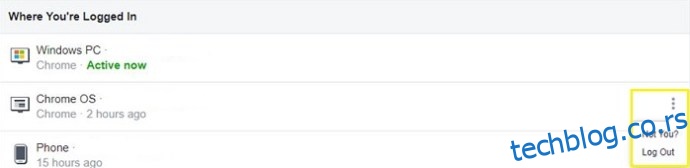
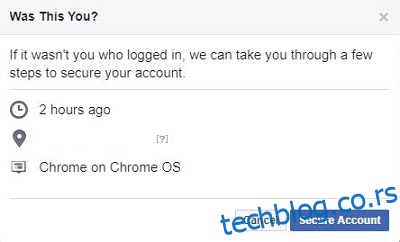
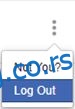
Овај процес можете поновити онолико пута колико вам је потребно. Фацебоок неће дозволити одјављивање са ваше тренутне сесије на веб порталу, баш као Андроид и иОС.
Често постављана питања
Заштита вашег Фацебоок налога је од највеће важности. Ако и даље имате питања, наставите да читате.
Могу ли да сазнам ко се пријавио на мој Фејсбук налог?
Нажалост, ове методе ће вам показати само тип уређаја, локацију и ИП адресу (ако пређете мишем преко пријаве). Осим ако то није неко кога познајете, вероватно нећете тачно сазнати ко се пријављује на ваш налог.
Шта ако је неко преузео мој налог?
Ако је неко незаконито добио приступ вашем Фацебоок налогу и више не можете да се пријавите, прво што треба да урадите је да контактирате Фацебоок подршку. Ако још увек имате приступ е-пошти на налогу, извршите ресетовање лозинке. На срећу, већ смо покрили како да вратите свој Фацебоок налог; овај чланак би требало да вам помогне ако не можете да се пријавите на свој налог.
Шта је Фацебоок-ова функција поузданих контаката?
Функција поузданих контаката омогућава вашим пријатељима да вам помогну да се вратите на налог ако изгубите приступ. Фацебоок ће послати вашем пријатељу верификациони код који ћете користити и поново добити приступ.
Може ли се неко поново пријавити на мој налог након што га одјавим?
Да. Ако вам наметник има информације о корисничком имену и лозинки, може се лако поново пријавити. Из тог разлога би такође требало да промените своју лозинку и омогућите Фацебоок-ову функцију двофакторске аутентификације.
Имајте на уму да 2ФА неће спречити некога да приступи вашем налогу ако је сачувао прегледач или уређај који је користио за пријављивање. Мораћете да промените лозинку и проверите да ли су све информације о вашем налогу ажурне- датум и тачан пре него што ваш налог буде сигуран. Овде имамо чланак који ће вам помоћи да подесите двофакторску аутентификацију.
Зашто би неко желео да користи мој Фејсбук налог?
Фацебоок налози су бесплатни и једноставни за подешавање. Па, зашто би се неко посебно интересовао за тебе? Постоји неколико разлога зашто би неко желео да се претвара да сте ви на мрежи, али вероватнији разлог је тај што неко покушава да превари ваше пријатеље.
Већина корисника је примила сумњиве поруке од својих пријатеља на Фејсбуку. Преваранти користе поверење корисника како би навели људе да кликну на спољне везе и открију осетљиве информације. Ако неко користи (или лажира) ваш налог, најбоље је да објавите Фацебоок пост и обавестите све да је ваш налог компромитован.

